 屏幕截图软件(FastStone Capture)
屏幕截图软件(FastStone Capture)FastStone Capture 是一款最好的屏幕截图软件、可以编辑和截屏工具,支持 BMP、JPEG、JPEG、GIF、PNG、PCX、TIFF、WMF、ICO 和 TGA 在内的所有主流图片格式,其独有的光滑和毛刺处理技术让图片更加清晰,提供缩放、旋转、减切、颜色调整功能。有需要的小伙伴,赶快来微侠网下载吧!


作为一款极其最好用的屏幕截图软件,FastStone Capture 具有体积小巧、功能强大、操作简便等优点,其方便的浮动工具条和便捷的快捷键堪称完美结合,截图后的保存选项也特别丰富和方便,满足各种需求,不过有一点不太满意,截图后需要在新窗口中编辑图片。
高清截屏,给您最清晰的表达
可抓取某窗口或对象图片,全屏或以矩形模式抓图,甚至可以按照手绘的任意形状抓图。
滚动截图,细节内容一览无余
选定某个窗口或对象区域,轻点鼠标即可进行滚动截图,获取高清长图。
取色器
FastStone Capture 的取色支持RGB 、Dec 和Hex 三种格式的色值,而且还有一个混色器,取到颜色之后可以再编辑。
屏幕放大镜
可以设置放大倍率,放大镜的尺寸,外观(圆形,矩形以及圆角矩形)以及是否平滑显示,按ESC 键或单击右键可退出放大镜
屏幕录像机
屏幕录像机功能可以录制屏幕动作,将窗口/对象、矩形区域或全屏区域的屏幕录制为高清晰 WMV 视频
截屏
包括了全屏截取,当前活动窗口截取,截取选定区域,多边形截取和截取滚动页面等,基本上常用的都有了,特别是滚动截取
图像浏览/ 编辑
FS Capture 还包括快速浏览/ 编辑图像的功能,可以点击主窗口的“ 打开” 图标快速打开一幅图片,进行简单的缩放、裁切、旋转、加文字等轻量级的操作。把网页中图片拖到FS Capture 的窗口上,会快速打开图像浏览窗口
FastStone Capture 如何截取网页长图
选择功能
双击打开软件,并选择界面当中“捕捉滚动窗口”功能选项;

开始截图
按住“CTRL”键来选择你要截图大小和区域,然后就会出现一个红色的框框,我们点击向下的滚动条;

截图完成
截图完成之后,点击“ESC”按钮即可停止截取网页长图,并一键保存哦。
FastStone Capture 放大镜功能如何使用
当前,FastStone Capture 放大镜功能主要有以下三类:
一、点击软件主界面中的“设置”功能,并点击“屏幕放大镜”,即可实现当前屏幕点击内容的放大;
原始界面:

放大后:

二、点击“打开软件”在编辑窗口中,有针对截图放大、缩小功能,显示比例设置功能;

三、点击“打开软件”在编辑窗口中,截图聚光灯展示、重点突出功能;





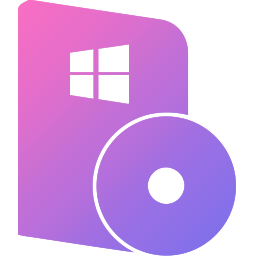
35.1M/中文
详情

49.5M/中文
详情

2.55G/中文
详情

14.0M/中文
详情

900M/中文
详情

12.7M/中文
详情

62.9M/中文
详情
1.50G/中文
详情
2.1M/中文
详情
12.1M/中文
详情
1.1M/中文
详情
24.8M/中文
详情
180.4M/中文
详情
16.6M/中文
详情
3.5M/中文
详情
3.8M/中文
详情
24.40MB/中文
详情
3.3M/中文
详情
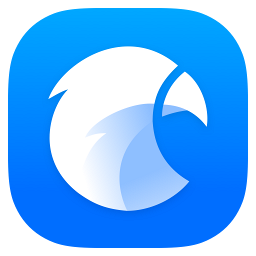


















 嗨格式图片无损放大器
嗨格式图片无损放大器 MoboUtils(AE实用工具包)v1.0.4免费版
MoboUtils(AE实用工具包)v1.0.4免费版 AcmeDWGtoSVGConverter
AcmeDWGtoSVGConverter SkinworksFoundation(AE皮肤美白磨皮插件)
SkinworksFoundation(AE皮肤美白磨皮插件) 烁光图片转换器
烁光图片转换器 公章生成器
公章生成器 Easy Graphics File Converter(图片格式转换工具)
Easy Graphics File Converter(图片格式转换工具) 2DTo3DGif(2D图片转3D)
2DTo3DGif(2D图片转3D) Smallpdf转换器
Smallpdf转换器